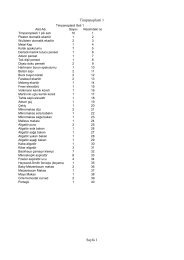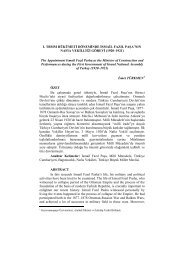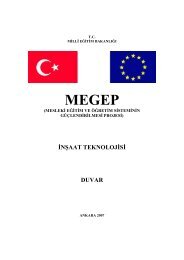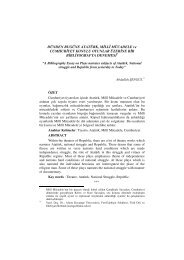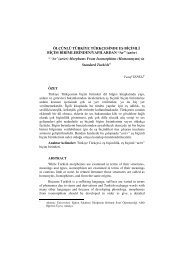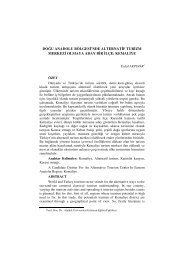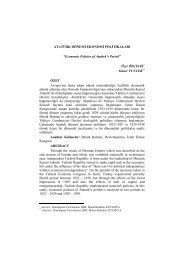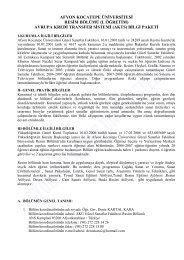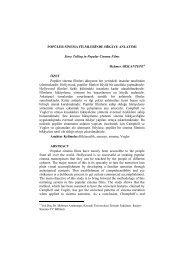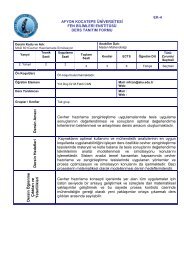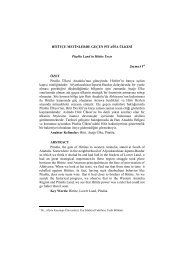web tasarımı dreamweaver
web tasarımı dreamweaver
web tasarımı dreamweaver
You also want an ePaper? Increase the reach of your titles
YUMPU automatically turns print PDFs into web optimized ePapers that Google loves.
6.2. Tablo Hücrelerini Seçmek ve Biçimlendirmek<br />
Tablo hücrelerini seçmek için fare işaretçisi kullanılabilir. Eğer satır seçilecekse satırın hizasına<br />
gelinerek fare sol tuşuna, eğer sütun seçilecekse sütunun üzerine gelinerek fare sol tuşuna tıklanır.<br />
Sonrasında “Properties” penceresinde ilgili seçenekler açılacaktır. Örneğin seçilen bir sütun ise hücre<br />
içerisindeki verileri yatayda hizalamak isteniyorsa “Horz” ifadesinden gerekli seçenek tıklanır.<br />
Düşeyde hizalama yapılacaksa “Vert” ifadesinden değişim sağlanır. Seçilen sütunun arkaplan rengi<br />
değişecekse “Bg” ifadesinden uygun bir renk seçilebilir.<br />
6.3. Tablolara Satır ya da Sütun Eklemek<br />
Tabloya yeni satırlar ve sütun eklenebilir. Bunun için yeni satır yada sütun eklenecek konuma fare<br />
imleci tıklanır. “Insert” menüsünden “Table Object” seçeneği tıklanır. Yanda bir liste açılacaktır. Bu<br />
listeden alta bir satır mı, üste bir satır mı, sola bir sütun mu yok sa sağa bir sütun mu ekleneceği<br />
soruluyor. İlgili bir seçenek tıklanarak ekleme işlemi tamamlanır.<br />
Örneğin; birinci satırın başına yeni bir satır oluşturalım. Bunun için tabloda birinci satırda herhangi bir<br />
hücreye tıklanır. “Insert” menüsünden “Table Objects” seçeneğinden açılan pencereden “Insert Row<br />
Above” ifadesi tıklanır. Yeni bir satır üste eklenmiş olur.<br />
27